Står du inför utmaningen att skapa färger i en bild eller grafiska element som är tilltalande och kreativa? Med justeringslagret "Gradient Applicering" i Affinity Designer kan du göra just det. Det gör det möjligt för dig att färglägga bilder och vektorgrafik på ett välstrukturerat och individuellt sätt med utvalda färger. I denna guide kommer jag att leda dig steg för steg genom hur man använder denna funktion.
Viktigaste insikter
- Gradient Applicering ger möjlighet att individuellt tilldela färger till tonvärden.
- Det kan användas för foton och vektorgrafik för att uppnå en unik look.
- Du kan styra den önskade gradienten ner till minsta detalj genom att justera ankpunkterna.
Steg-för-steg-guide
För att effektivt använda Gradient Applicering, följ dessa steg:
Steg 1: Förbered arbetsytan
Innan du börjar med Gradient Applicering, se till att du har ett lämpligt projekt öppnat. I mitt exempel har jag ett rektangulärt bakgrund som har ett foto och en grupp av knappar ovanpå. Du kan dock använda vilken grafik som helst.
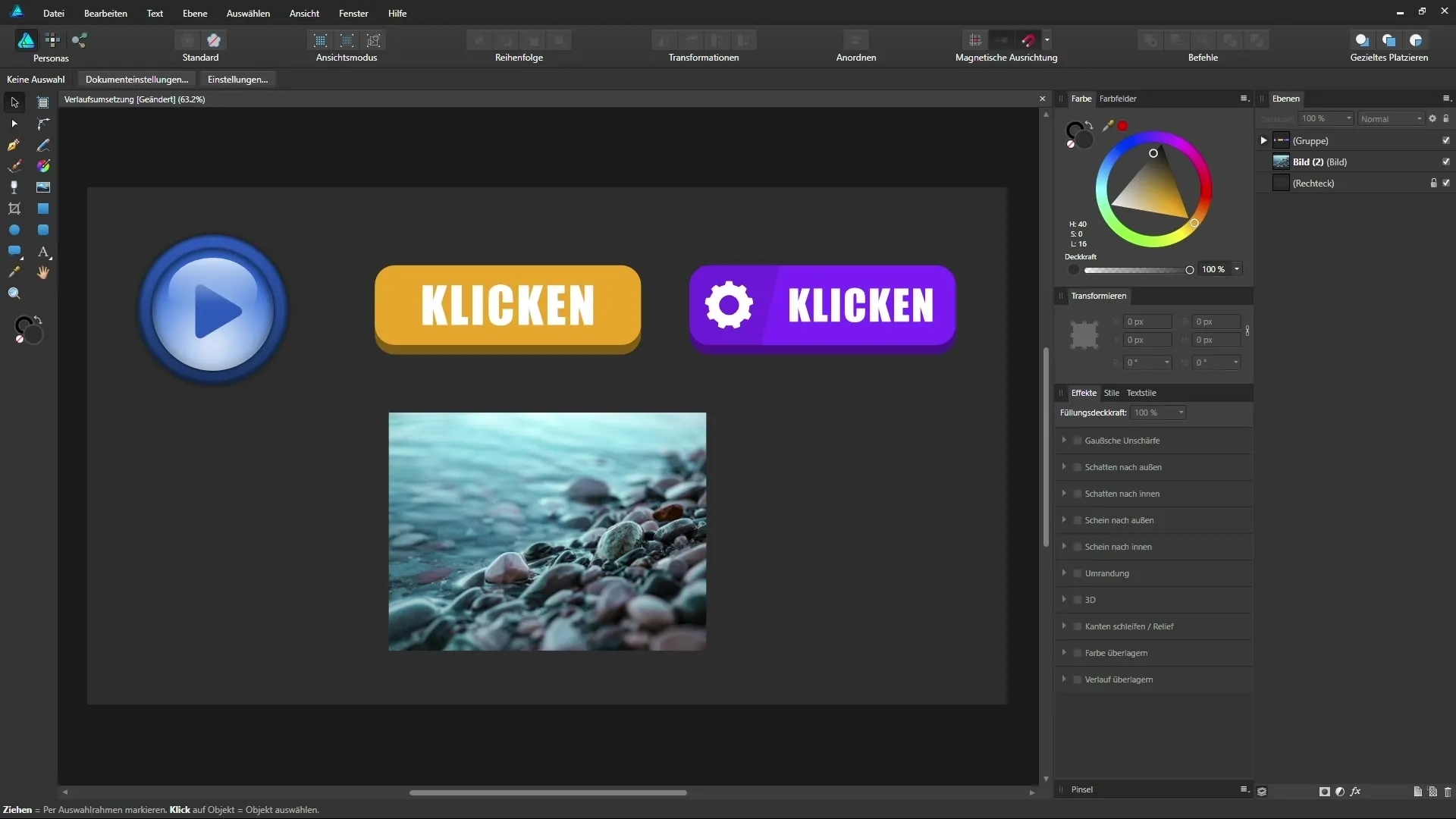
Steg 2: Välj element
Först väljer du den grupp eller det element som du vill påverka. Jag har i mitt fall valt gruppen med knappar. Nästa steg är att gå till justeringarna och välja "Gradient Applicering". Detta tillämpar Gradient Applicering direkt som en underliggande eller klippmask.
Steg 3: Justera gradienten
Så snart Gradient Applicering har lagts till, visas en standardgradient. Denna måste justeras. Som standard ser denna gradient inte särskilt tilltalande ut, så börja med att flytta handtagen för gradienten. Till exempel kan du ta bort den mellersta handtaget som pekar på det gröna segmentet för att få en enklare gradient.
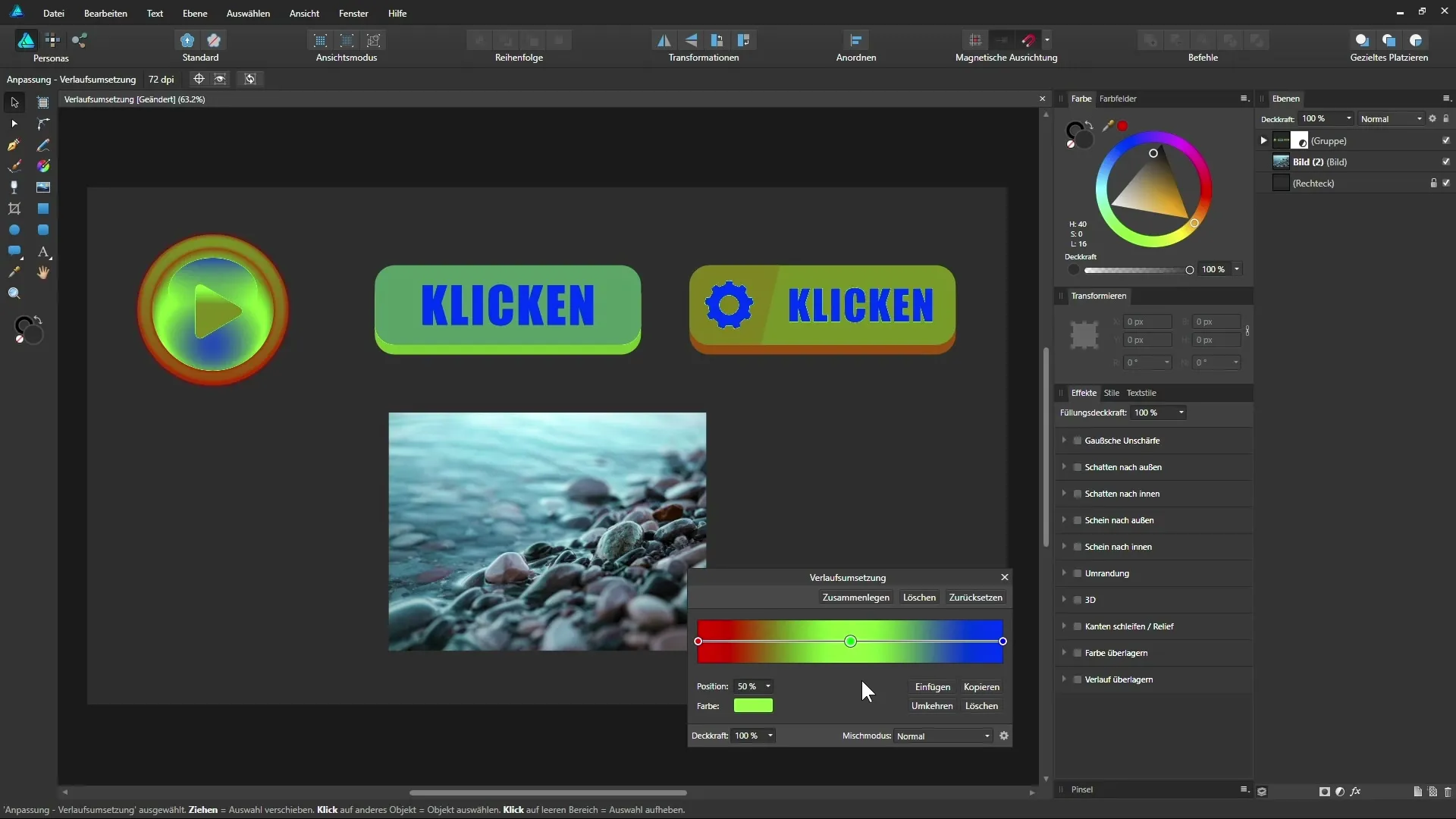
Steg 4: Tilldela färger
Nästa steg är att tilldela färger till de olika tonvärdena. Tänk på vilka färger du vill använda för din grafik. Till exempel kan en tonvärdesgradient från svart till vitt i kombination med färggradienten leda till att rent svart med rött och rent vitt med blått representeras.
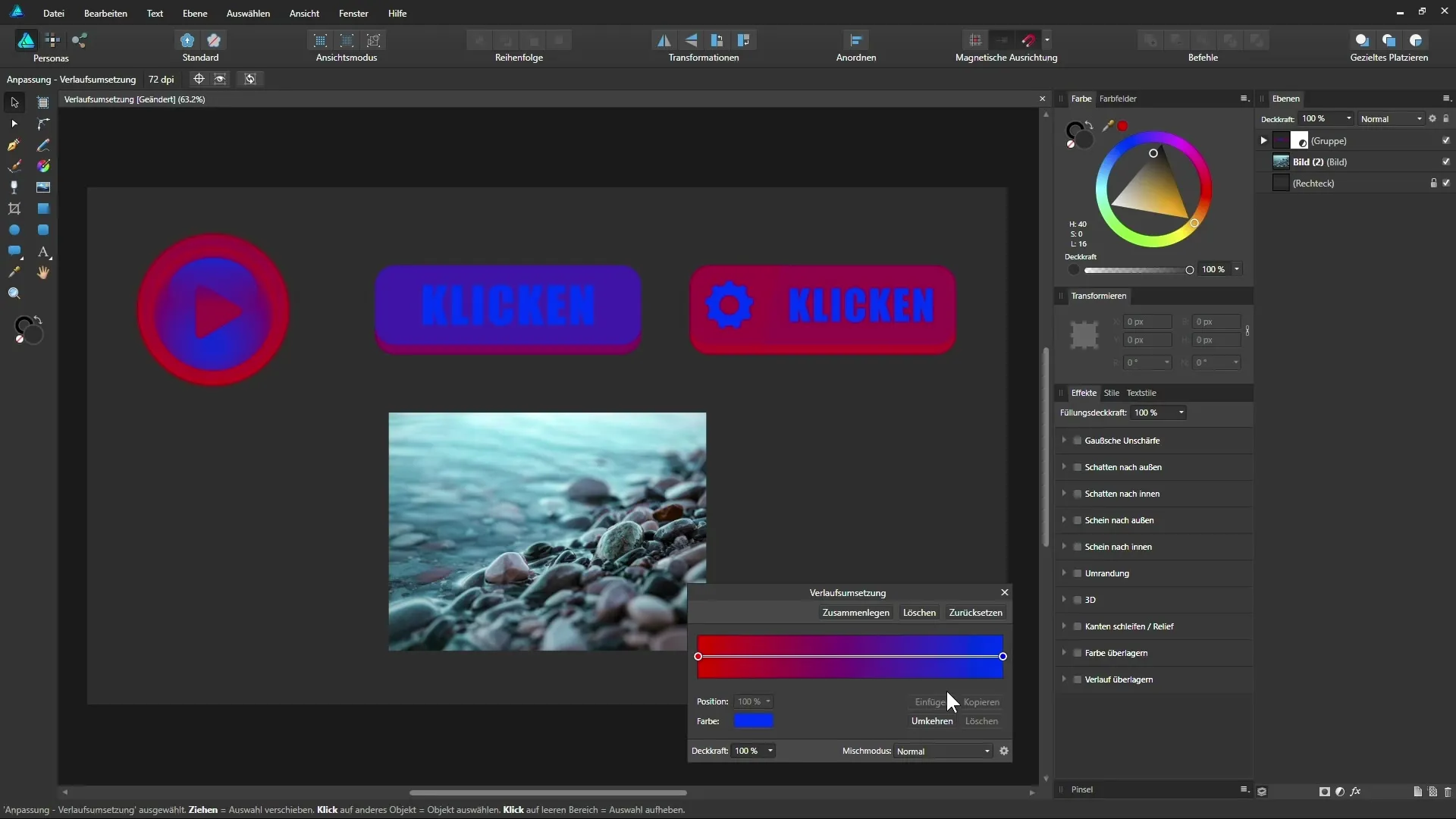
Steg 5: Skapa en svart-vit tillämpning
Om du vill uppnå en svart-vit tillämpning, sätt enkelt en svart färg för de mörkaste områdena och en vit färg för de ljusaste områdena. Klicka på det vänstra handtaget och välj svart. Gå sedan till det högra handtaget och välj vitt. På så sätt kan du snabbt skapa en tilltalande svart-vit bild.
Steg 6: Finslipa gradienten
Nu kan du fortsätta att justera genom att lägga till ytterligare ankpunkter och förändra deras position. Till exempel, du kan sätta en ankpunkt för en varm orange för att skapa en intressant färgkombination. Experimentera med positionerna av ankpunkterna för att uppnå den önskade looken.
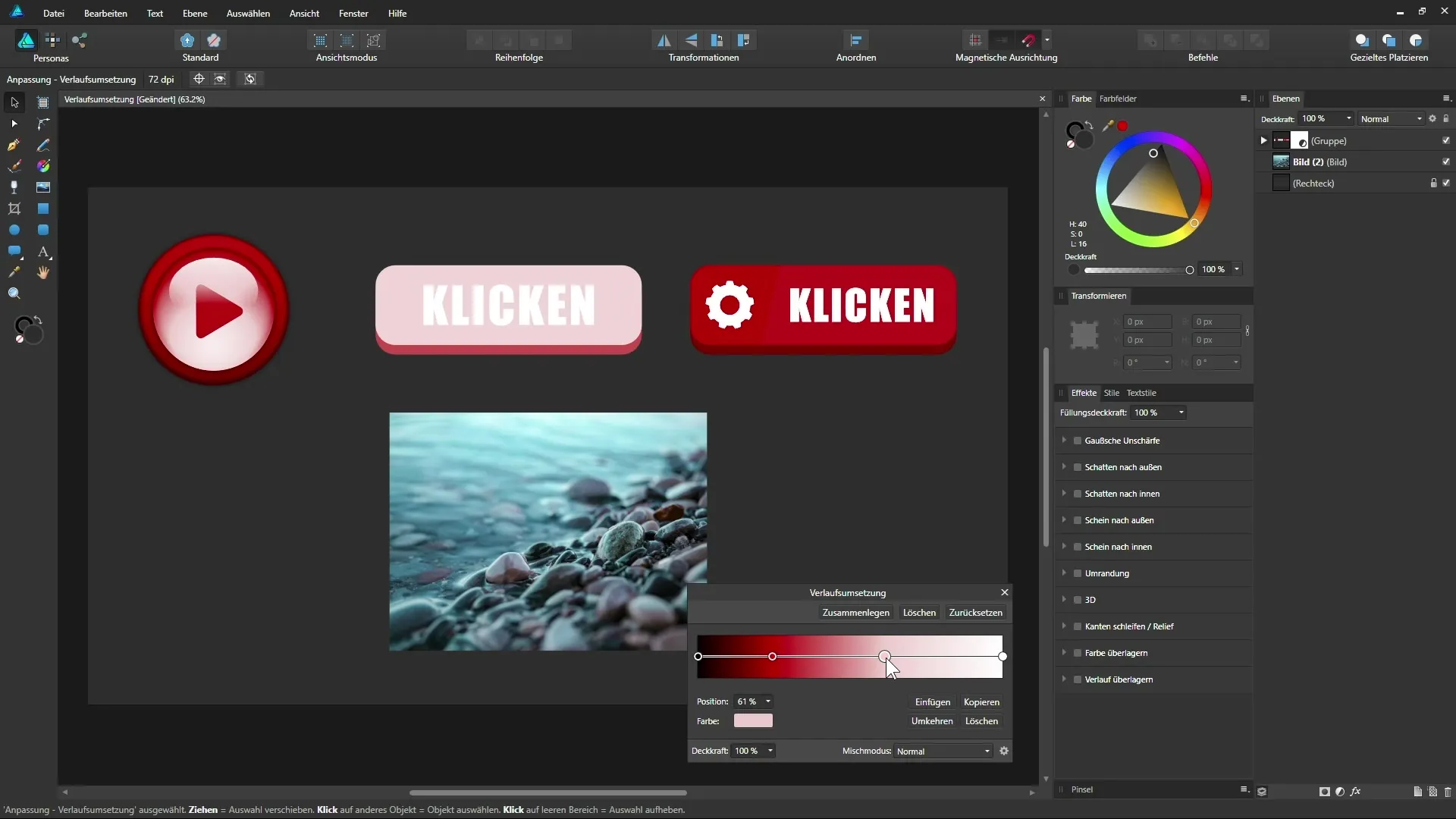
Steg 7: Tillämpa på foton och andra grafiker
Denna teknik fungerar naturligtvis inte bara på knappar, utan också på foton. Använd designerverktygen i Affinity för att modifiera färgerna i dina foton efter din smak. Du ser att Gradient Applicering fortfarande påverkar endast gruppen, eftersom det tillämpas som klippmask.
Steg 8: Användning på hela dokumentet
Du har möjlighet att tillämpa justeringslagret på hela dokumentet. Detta är särskilt användbart om du till exempel designar en flyer och vill prova olika färgkombinationer. Lek med färgsättningen för att se hur hela dokumentet ser ut med olika färger.
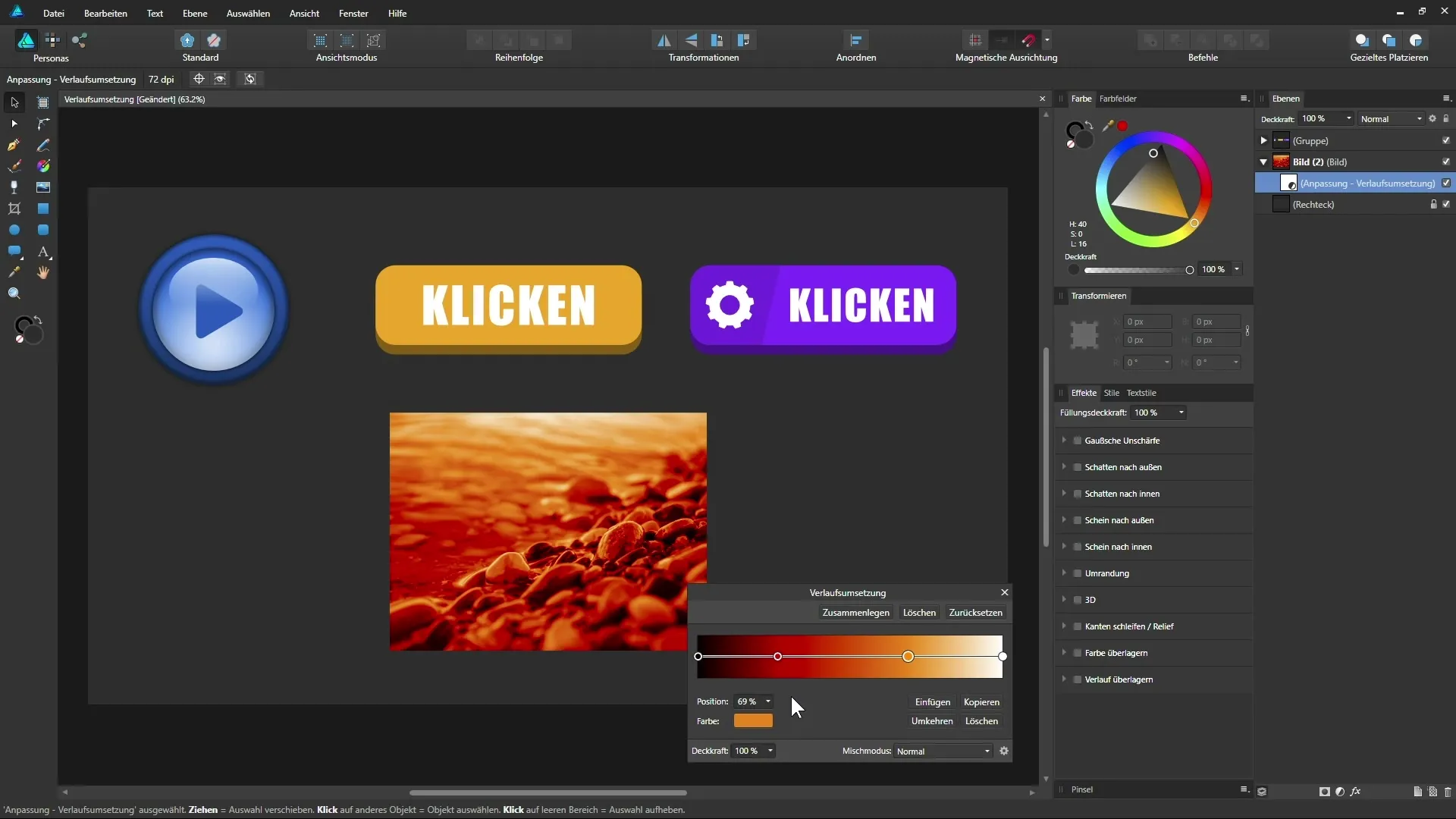
Sammanfattning – Förstå Gradient Applicering i Affinity Designer
Gradient Applicering är ett flexibelt och kreativt verktyg i Affinity Designer, vilket gör att du enkelt kan ändra färgerna i dina grafiker och foton. Du har lärt dig hur man arbetar med ankpunkter och påverka hela dokumentet för att uppnå den look du strävar efter.
FAQ
Hur väljer jag en grupp i Affinity Designer?Du klickar helt enkelt på gruppen i lagerpanelen.
Hur kan jag justera färgerna i gradienten?Flytta handtagen för gradienten och välj önskade färger.
Hur kan jag tillämpa Gradient Applicering på ett foto?Dra justeringslagret till bilagret och släpp det.
Kan jag tillämpa Gradient Applicering på ett helt dokument?Ja, du kan också tillämpa justeringslagret på andra grafiker i projektet.


